
Stellen Sie sich vor, Sie haben ein perfektes PDF für Ihren Kunden oder für Ihr Projekt erstellt. Du hast alles dort hingelegt, wo es hingehört und du hast es zum Speichern gegeben. Aber als sich herausstellt, dass Sie es überprüfen werden, stellen Sie fest, dass Sie vergessen haben, ein sehr wichtiges Bild anzuhängen. Und jetzt, wenn Sie das PDF bearbeiten möchten, stellen Sie fest, dass dies nicht möglich ist. Wie Bild in pdf einfügen ohne das Original zu haben?
Beruhige dich erst einmal. Es gibt Lösungen für dieses Problem, die Sie haben, und Sie sollten sich keine Sorgen machen. Nun ist es normal, dass beim Verlust des Originaldokuments, bei dem es sich normalerweise um ein Dokument handelt; Das Arbeiten mit PDF ist komplizierter, da es von den meisten PDF-Editoren nicht bearbeitet werden kann. Tatsächlich haben Sie diese Möglichkeiten nur mit einem speziellen Programm für PDFs. Aber es gibt tatsächlich mehr.
So fügen Sie ein Bild mit verschiedenen Optionen in ein PDF ein

Bei der Suche nach Informationen zur Lösung Ihres Problems haben wir festgestellt, dass Beim Einfügen eines Bildes in ein PDF gibt es mehrere Möglichkeiten. Sie haben nicht nur Adobe Acrobat, sondern auch andere wie Online-PDF-Editoren, Webseiten, die Ihnen dabei helfen, oder im Fall von Mac einen kleinen Trick.
Daher werden wir Ihnen Optionen geben, damit Sie die beste für Ihren Fall auswählen können.
Bild in PDF einfügen: Adobe Acrobat Pro DC
Wir beginnen mit einer Option, die nicht für jeden erschwinglich ist. Und es ist, dass das Programm nicht kostenlos ist. Sie benötigen ein kostenpflichtiges Abonnement, um es zu verwenden. Natürlich können Sie "schummeln" und indem Sie anbieten, sich zu registrieren und eine kostenlose Testversion von 7 Tagen zu installieren, können Sie dies mit einem Konto tun, das PDF bearbeiten, um das Problem zu lösen, und dann nicht mehr bezahlen.
Wenn Ihnen das Gleiche noch einmal passiert, werfen Sie entweder eine weitere E-Mail weg, oder Sie müssen feststellen, dass Sie am Ende sogar einen Monat lang bezahlen müssen ...
Sobald Sie es haben, Sie müssen die PDF-Datei in Adobe Acrobat DC öffnen. Gehen Sie oben auf dem Bildschirm zu Extras und zeigen Sie dann auf "Text und Bilder in einer PDF-Datei bearbeiten". Auf diese Weise können Sie nicht nur die vergessenen Bilder, sondern auch Text hinzufügen.
Durch Drücken der Schaltfläche «Hinzufügen» haben Sie die Möglichkeit zu sehen, welches Bild Sie einfügen möchten. Sie zeigen darauf und klicken auf die Stelle, an der Sie das Bild einfügen möchten. Sie können die Größe ändern sowie bei Bedarf drehen, drehen oder zuschneiden.
Durch Drücken von Strg + S speichern Sie die Änderung in der PDF, die Sie haben. Und es bleibt nur das Endergebnis zu sehen. Wir empfehlen, die PDF-Datei erst zu schließen, wenn Sie sie überprüft haben. Wenn Sie also weitere Änderungen vornehmen müssen, haben Sie sie bereits geöffnet.
Der Trick, um Bilder in PDF einzufügen, wenn Sie einen Mac haben
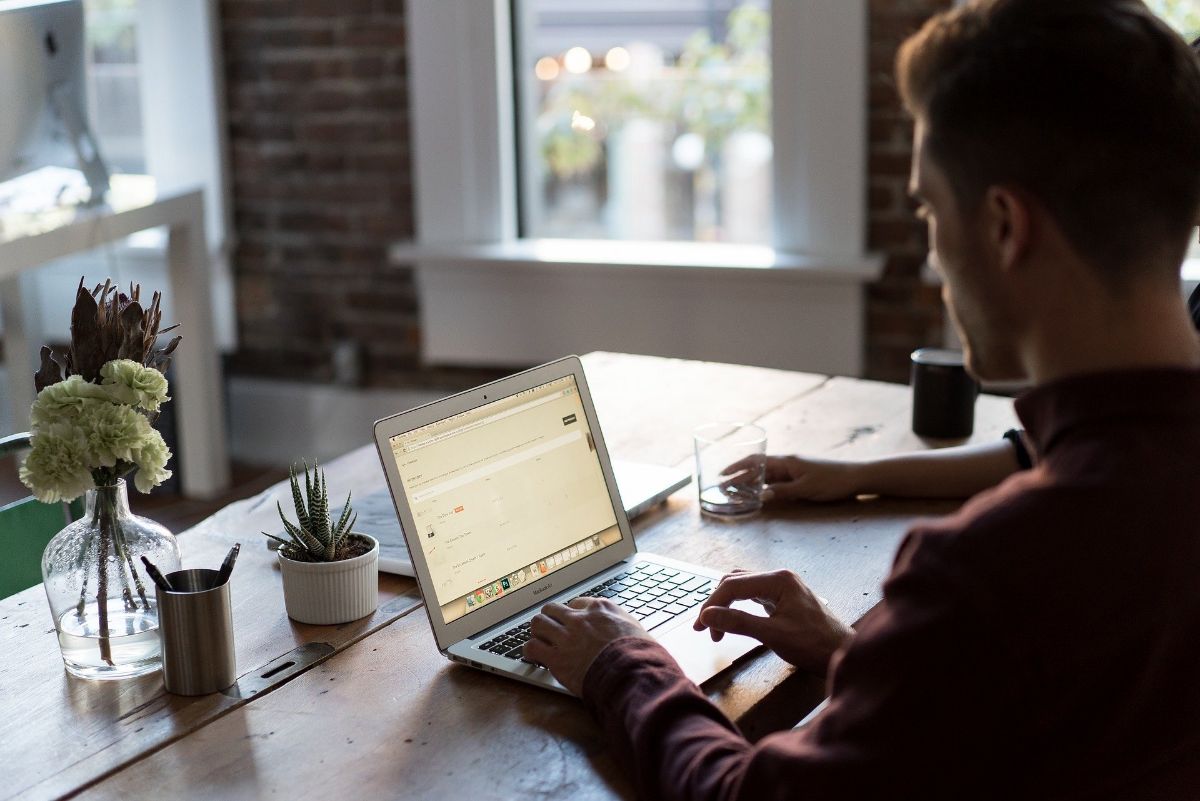
Falls Ihr Computer ein Mac ist, sollten Sie wissen, dass es einen Trick gibt, um Bilder in PDFs einzufügen. Dies basiert auf der Vorschau-Tool, das das System trägt.
Führen Sie dazu die folgenden Schritte aus:
- Öffnen Sie das PDF mit Vorschau (Schaltfläche rechts, Öffnen mit… / Vorschau).
- Klicken Sie bei geöffnetem Dokument auf Datei / Exportieren. Es wird das PDF in einen anderen Dateiformattyp konvertieren. Klicken Sie in diesem Fall auf PNG. Geben Sie sparen.
- Schließen Sie die Datei, ohne das Programm selbst zu schließen.
- Öffnen Sie nun das Bild, das Sie in das PDF einfügen möchten, mit Vorschau.
- Drücken Sie Befehl + A, um das gesamte Bild auszuwählen, und drücken Sie Befehl + C, um es zu kopieren.
- Öffnen Sie die zuvor exportierte Datei mit Vorschau, die fertige in PNG.
- Drücken Sie Befehl + P, um das Bild einzufügen. Sie können es ziehen, um es an der gewünschten Stelle in Ihrem PDF zu positionieren. Und Sie können sogar die Größe des Bildes ändern.
- Zuletzt gehen Sie zu Datei / Als PDF exportieren.
Sie haben es also gelöst, obwohl dies nur für Bilder funktioniert, die nicht zwischen Texten stehen, da Sie beim Konvertieren in PNG mit einem Bild arbeiten und den Text selbst nicht bearbeiten können.
Verwendung von PDF-Bearbeitungsprogrammen
Adobe Acrobat ist nicht das einzige Programm, mit dem Sie ein PDF bearbeiten können, gibt es tatsächlich mehr Optionen zu berücksichtigen. Was passiert, ist, dass es die besten Ergebnisse liefert und nichts aus dem Dokument zerlegt. Aber wenn Sie es nur minimal bearbeiten wollen, gibt es mehr Programme. Zum Beispiel haben Sie ApowerPDF.
Es ist ein Programm, mit dem Sie Bilder einfach in PDF einfügen können. Tatsächlich können Sie den Text auch retuschieren, löschen, neu hinzufügen ... Das einzige Problem dabei ist, dass es wie beim "offiziellen" Programm kostenpflichtig ist, obwohl Sie eine kostenlose Online-Version haben.
Online-Programme zum Bearbeiten von PDFs

Eine andere Möglichkeit, Bilder in PDF einzufügen, sind Webseiten und Online-PDF-Bearbeitungsprogramme. Es gibt viele zu versuchen, obwohl wir, wie wir Ihnen immer sagen, bereits über das Hochladen Ihres Dokuments auf einen Server gesprochen haben, auf dem die Kontrolle verloren geht, und das bedeutet, dass Sie nicht wissen, was sie damit machen. Aber wenn Sie damit kein Problem haben, empfehlen wir Ihnen:
- LightPDF. Es ist ein kostenloser Online-Editor zum Konvertieren von PDF in andere Formate. Auf diese Weise können Sie das PDF in ein Dokument umwandeln und somit auf Ihrem Computer damit arbeiten und das hinzufügen, was Sie vermissen.
- PDF-Profi. Ein weiteres Online-Tool ist dies. Sie können Ihrem PDF Text und Bilder hinzufügen und es dann herunterladen (oder ausdrucken).
- PDF-Freund. Sie werden aufgefordert, sich für die Nutzung des Tools zu registrieren, und Sie können nur drei Dokumente pro Monat bearbeiten.
- KleinesPDF. Diese Website ist vor allem als Konverter bekannt. Es hat aber auch einen PDF-Editor, mit dem Sie ein Bild in PDF einfügen können. Natürlich können Sie es nur für einen begrenzten Zeitraum verwenden; Dann müssen Sie ein Pro-Benutzer sein.
Verwenden Sie eine Anwendung, um Ihre PDFs zu bearbeiten
Und wenn Sie zu denjenigen gehören, die ein Mobiltelefon oder Tablet zum Arbeiten verwenden und das darin enthaltene PDF ändern müssen, können Sie die PDF-Editor-App. Es ist kostenlos, es ist auf Android (bei Google Play) und Sie können PDF bearbeiten, signieren, darin schreiben… und natürlich Bilder in PDF einfügen.
Wie Sie sehen, gibt es mehrere Optionen. Wenn Sie also verwirrt sind und ein PDF bearbeiten müssen, um ein Bild einzufügen, müssen Sie sich keine Sorgen machen, dass es Lösungen gibt, damit Sie Ihre Arbeit nicht erneut wiederholen müssen ( oder überspringen Sie das Foto).